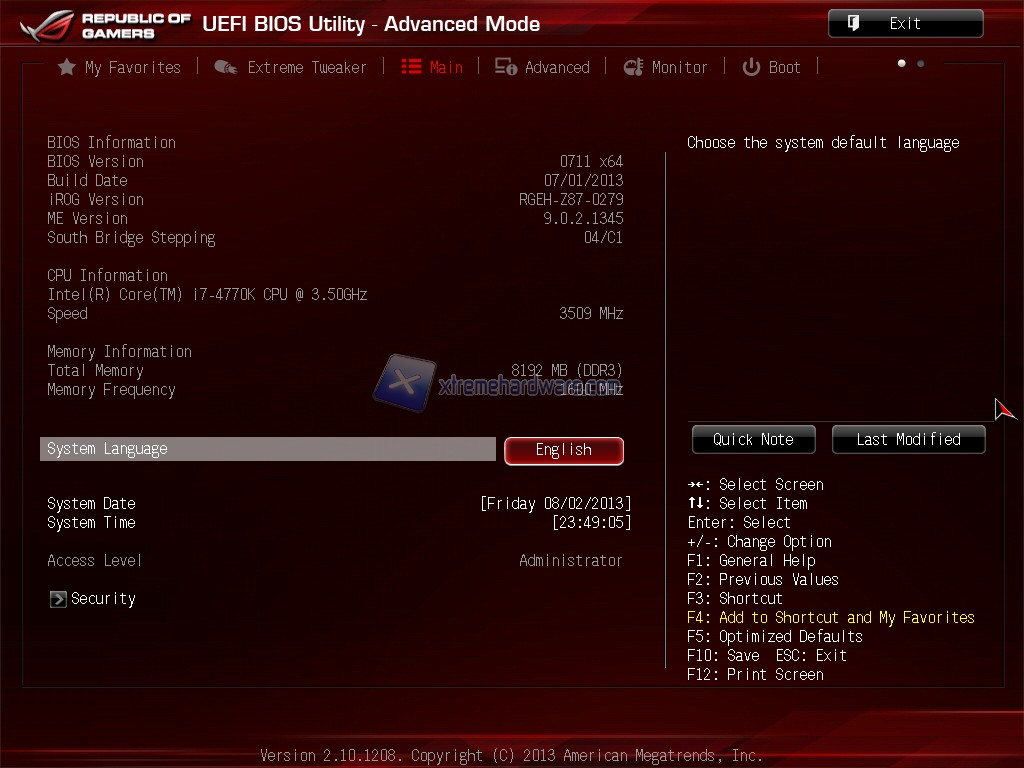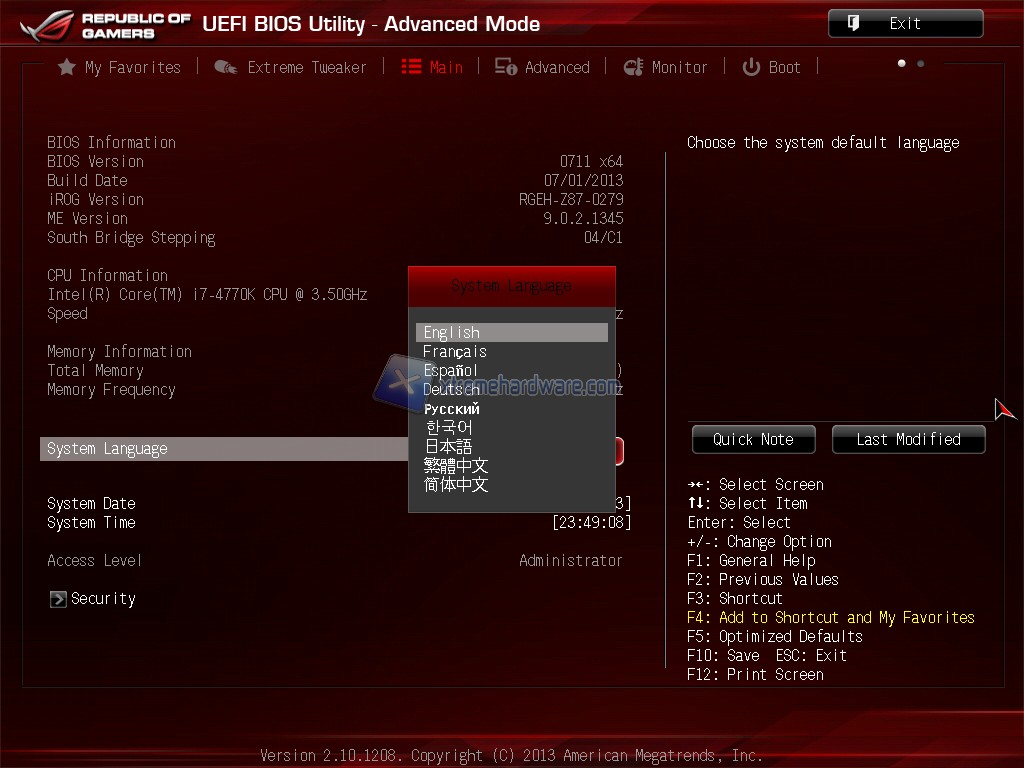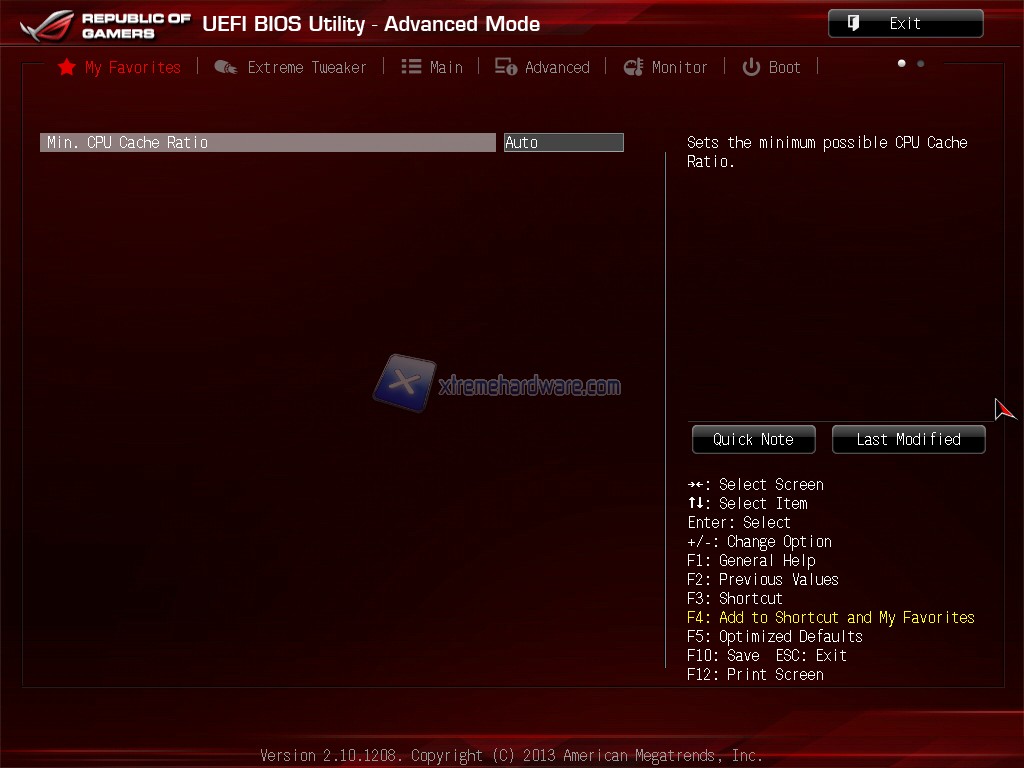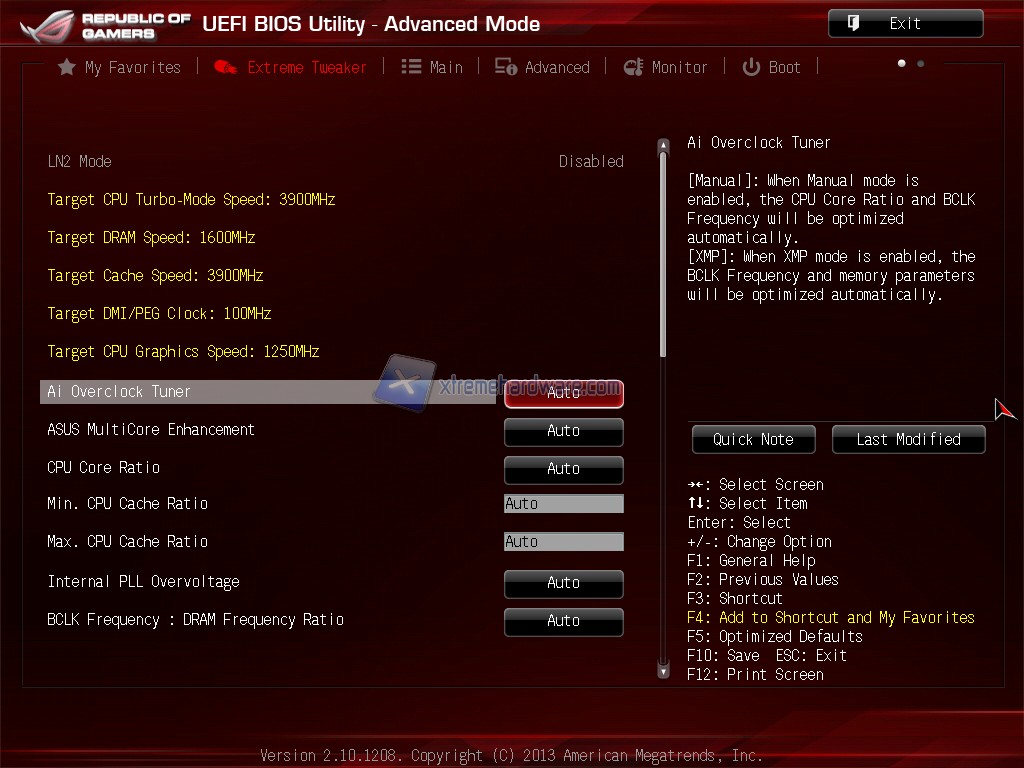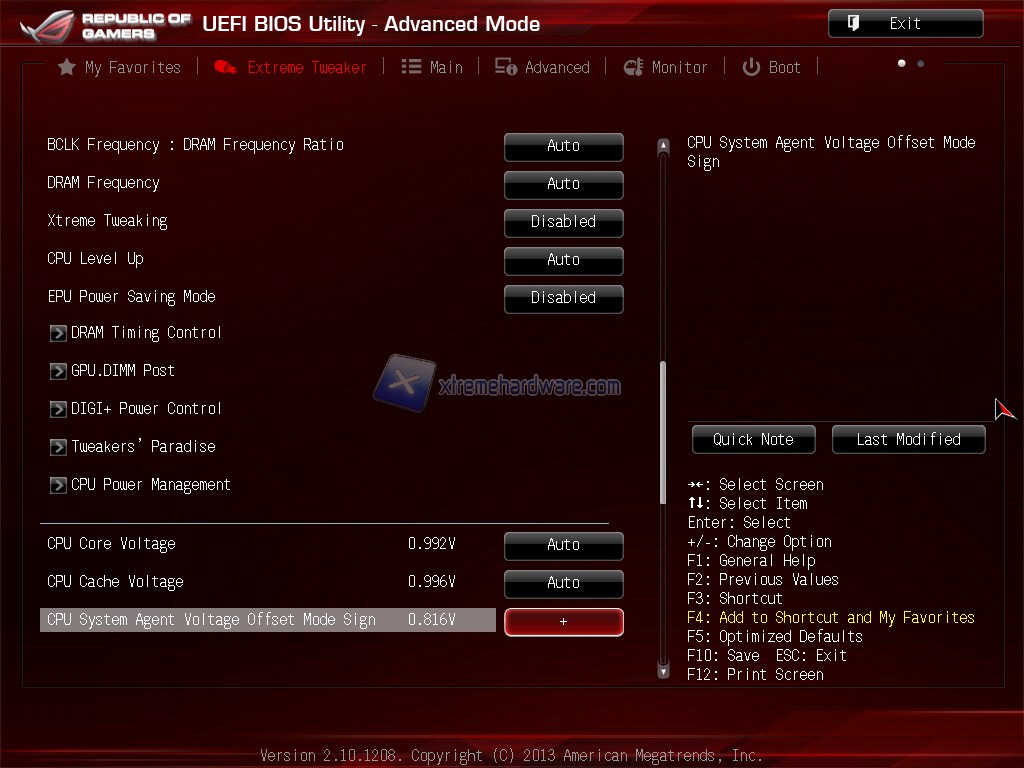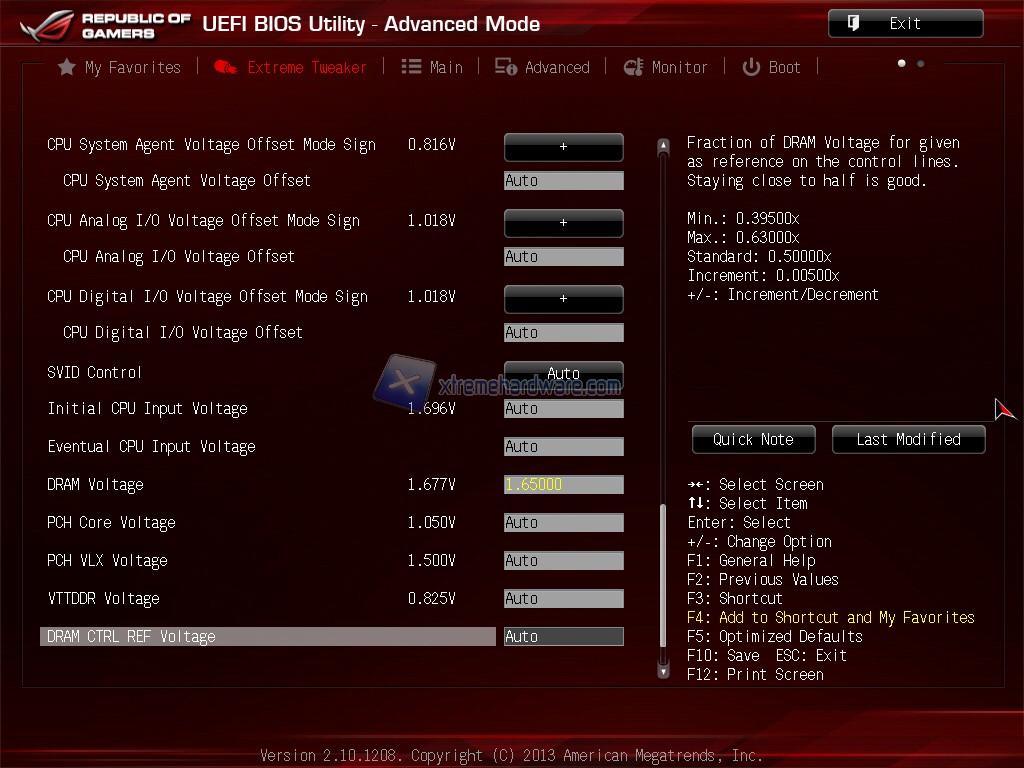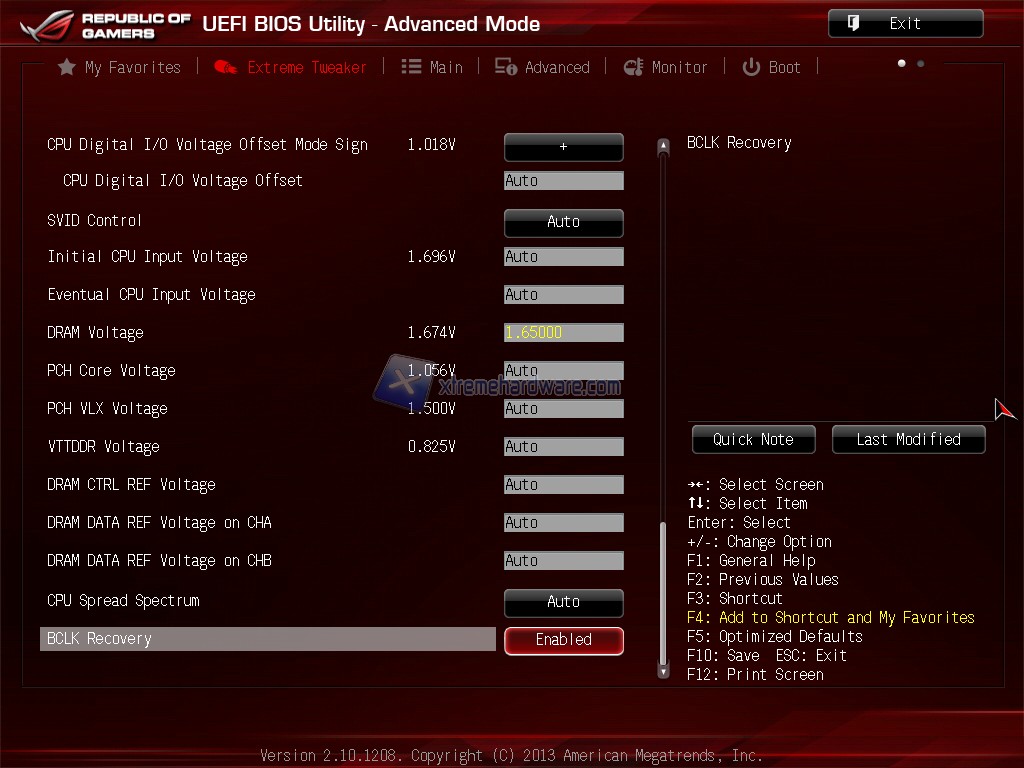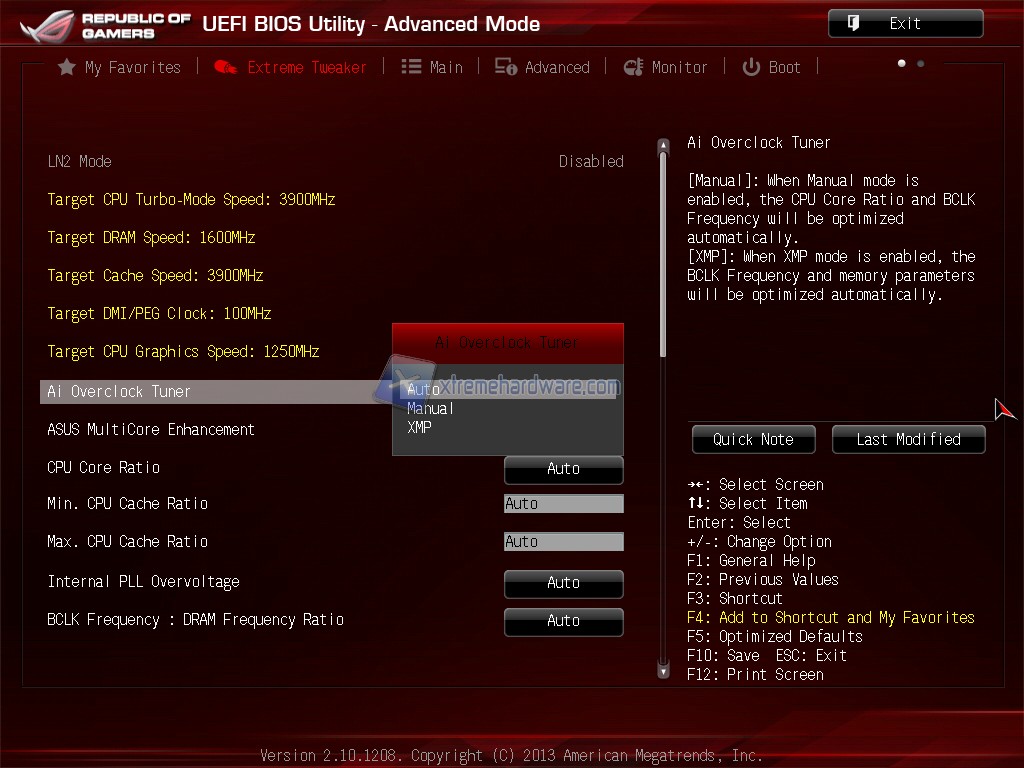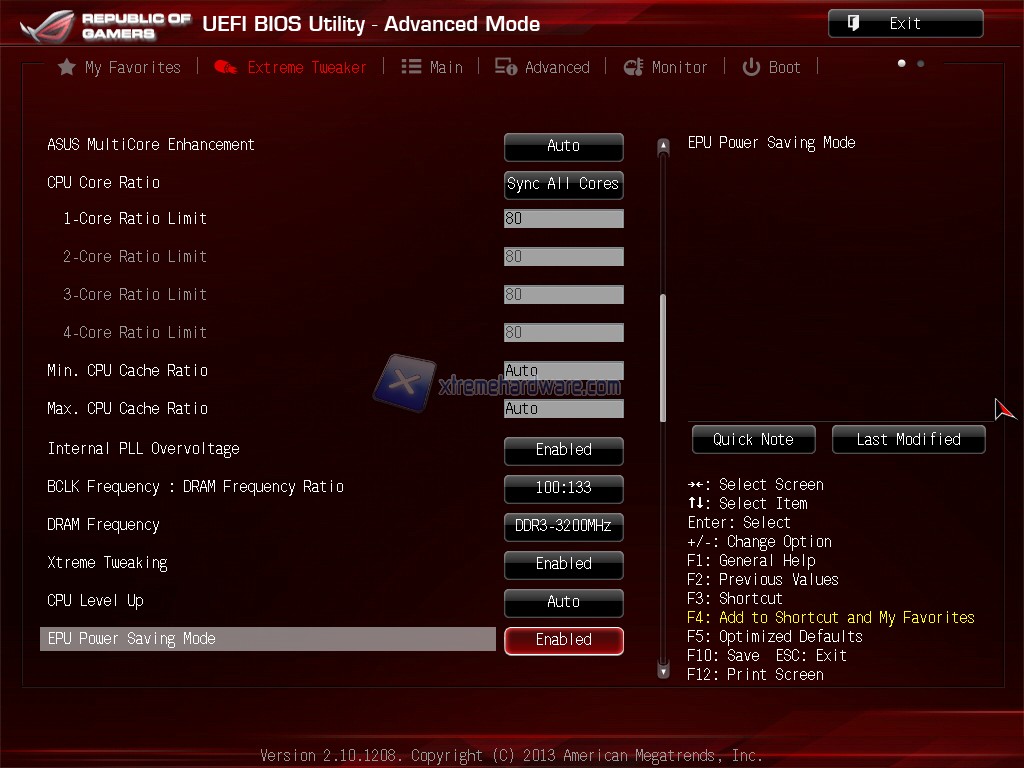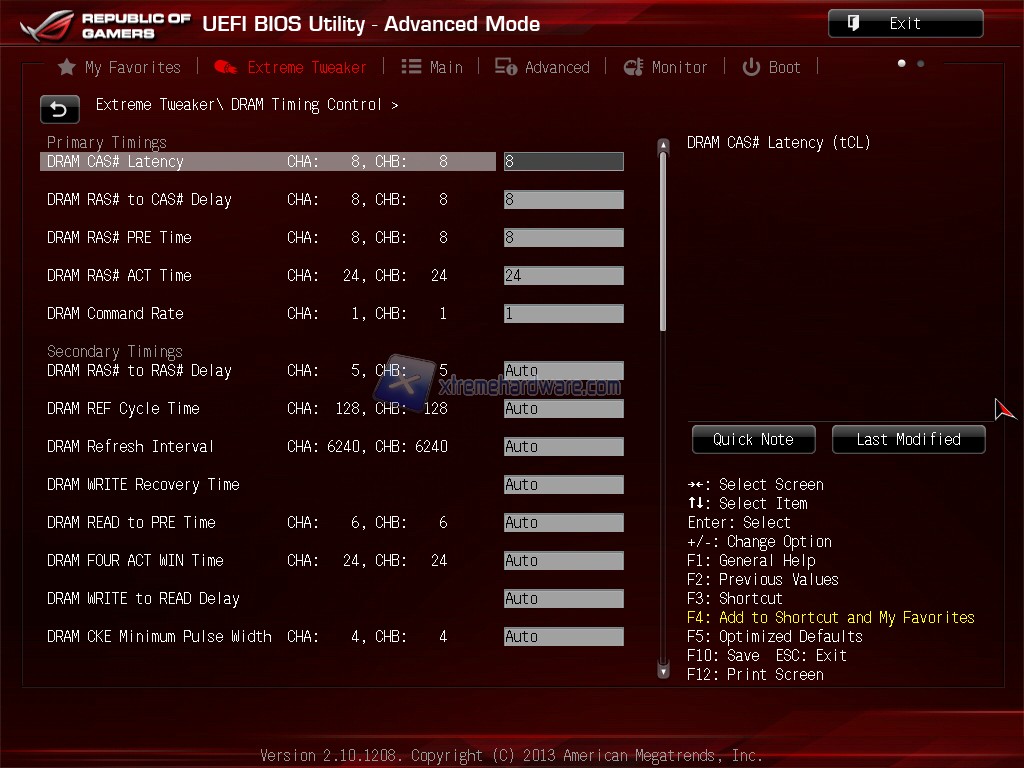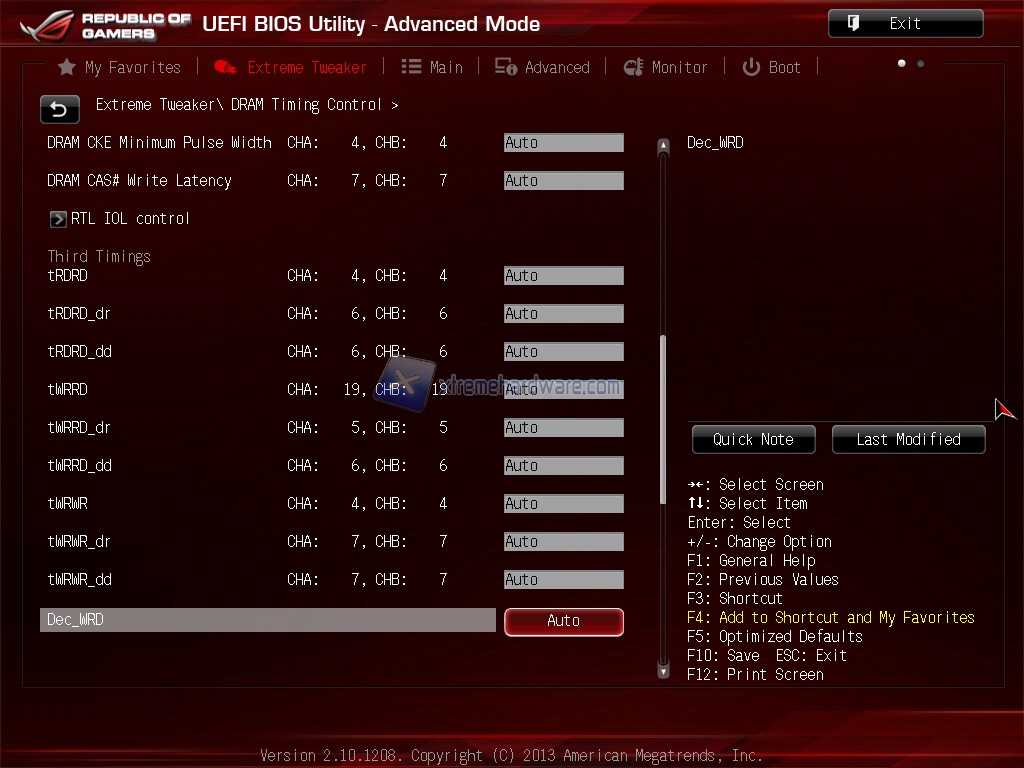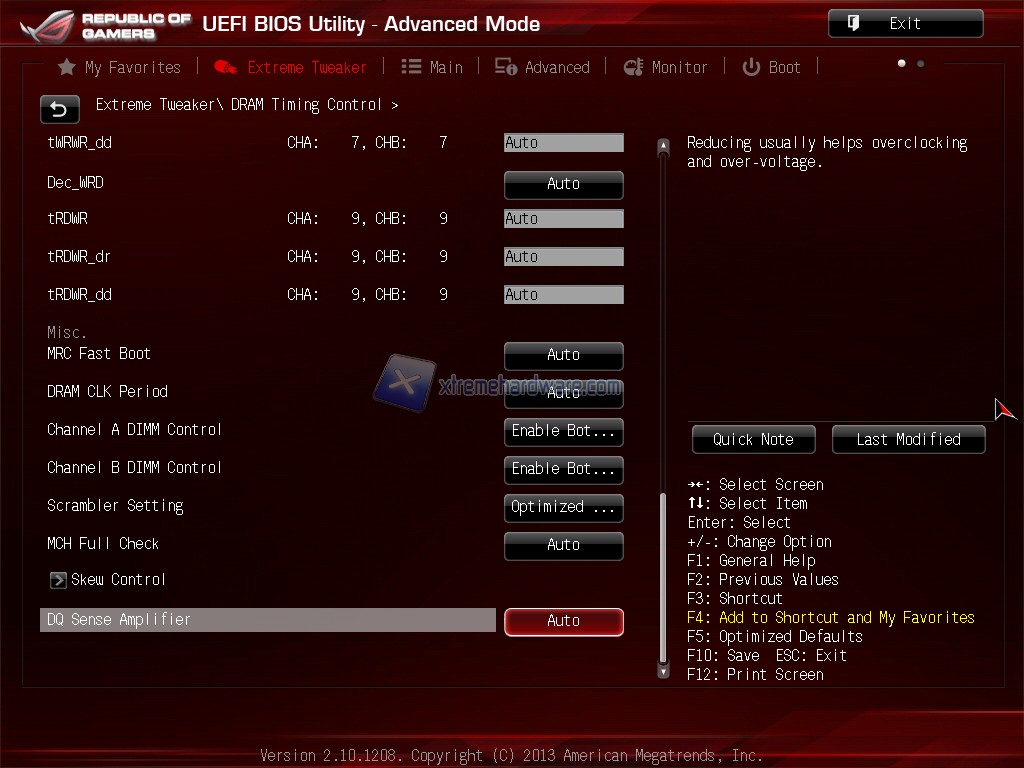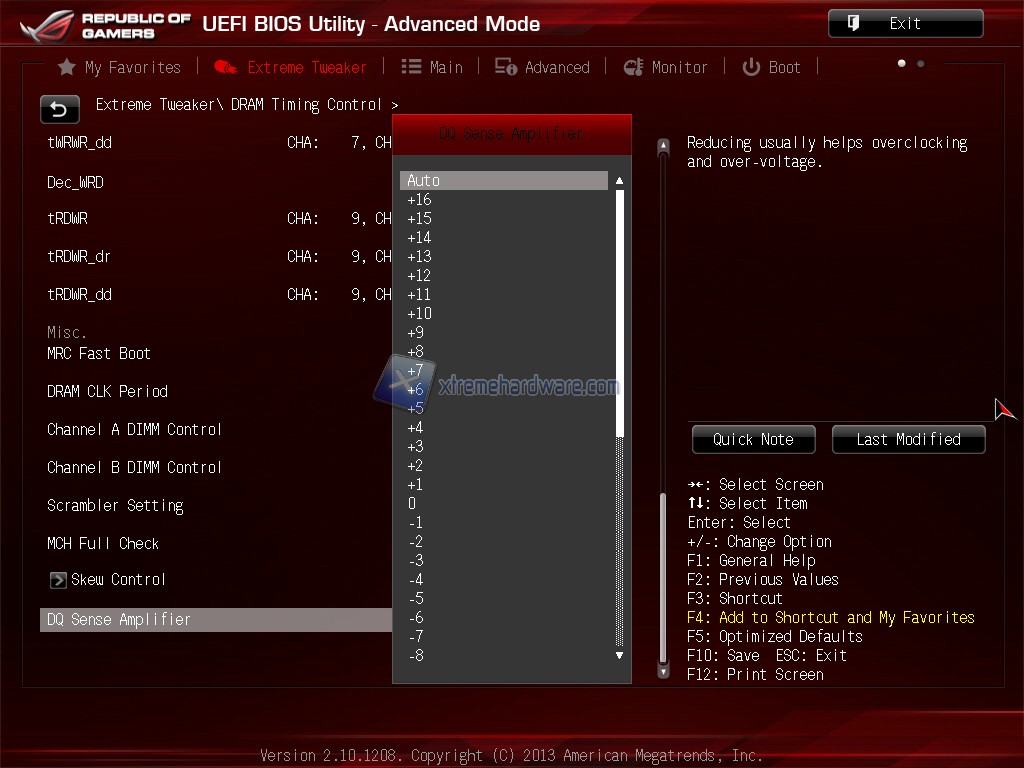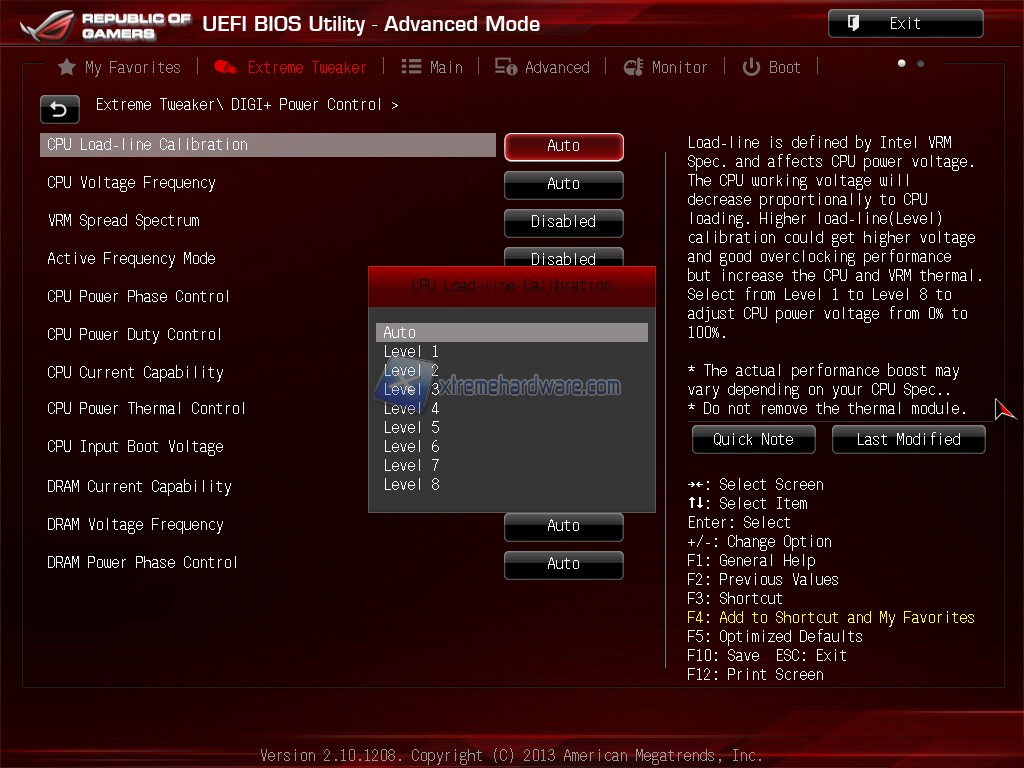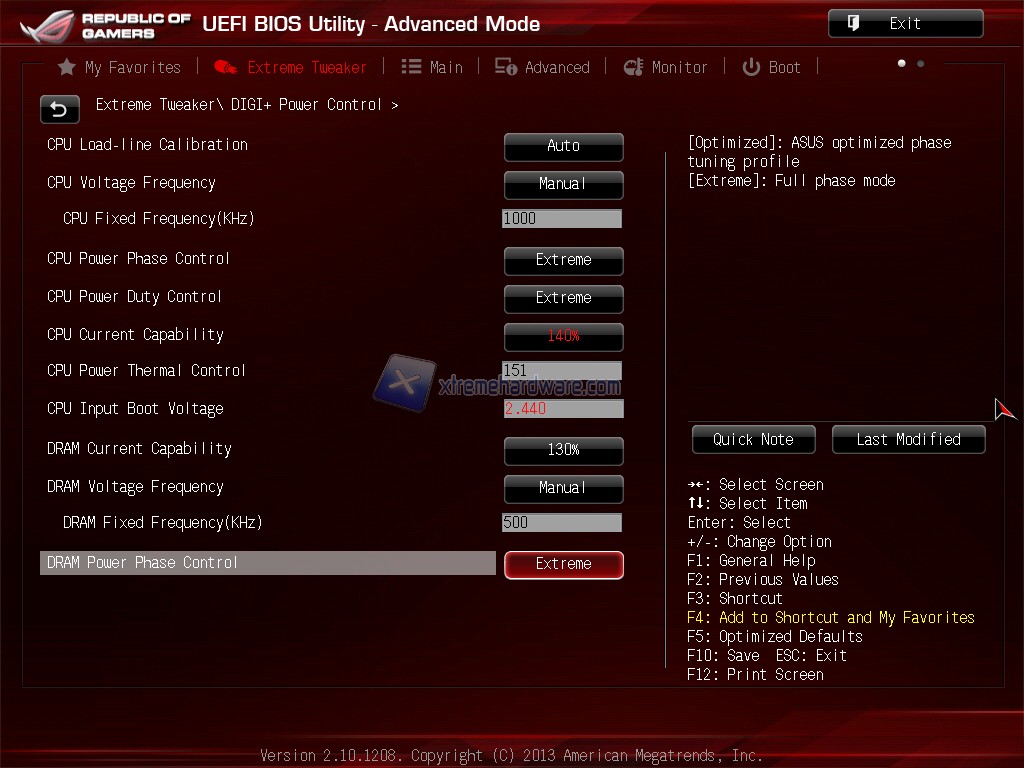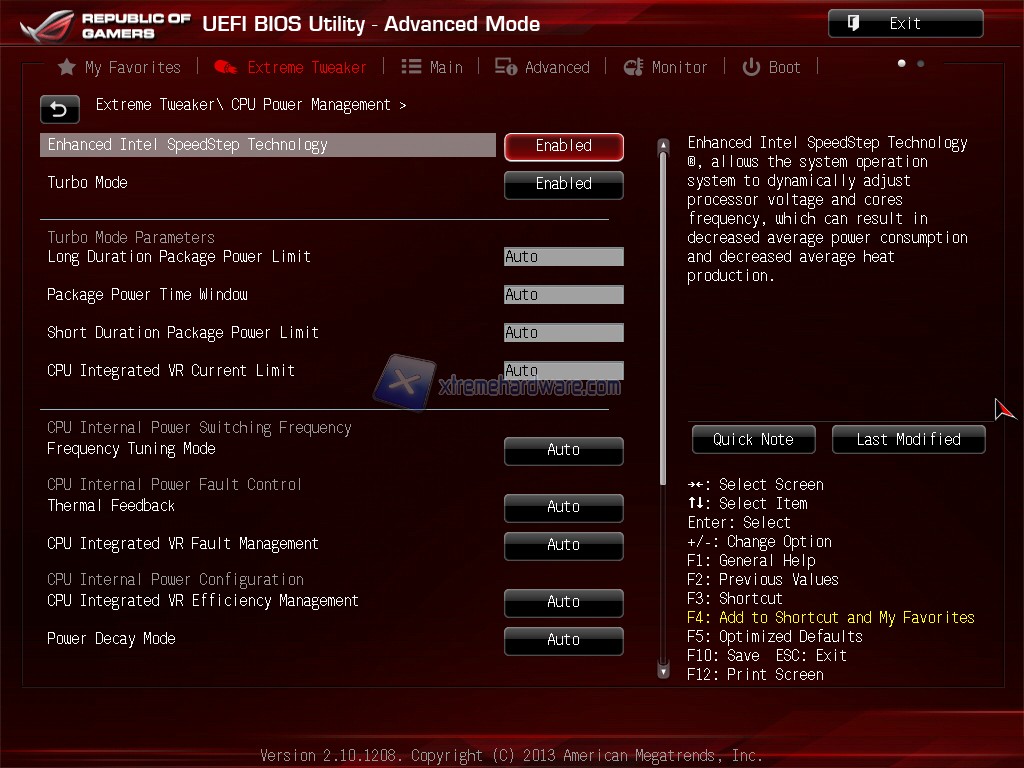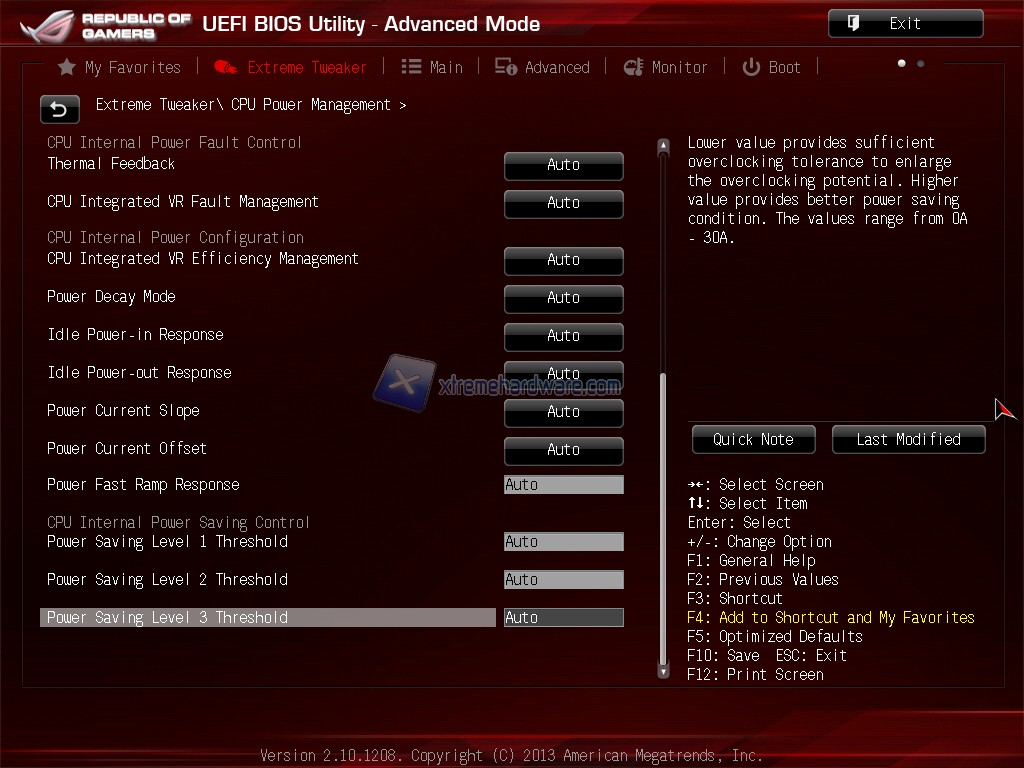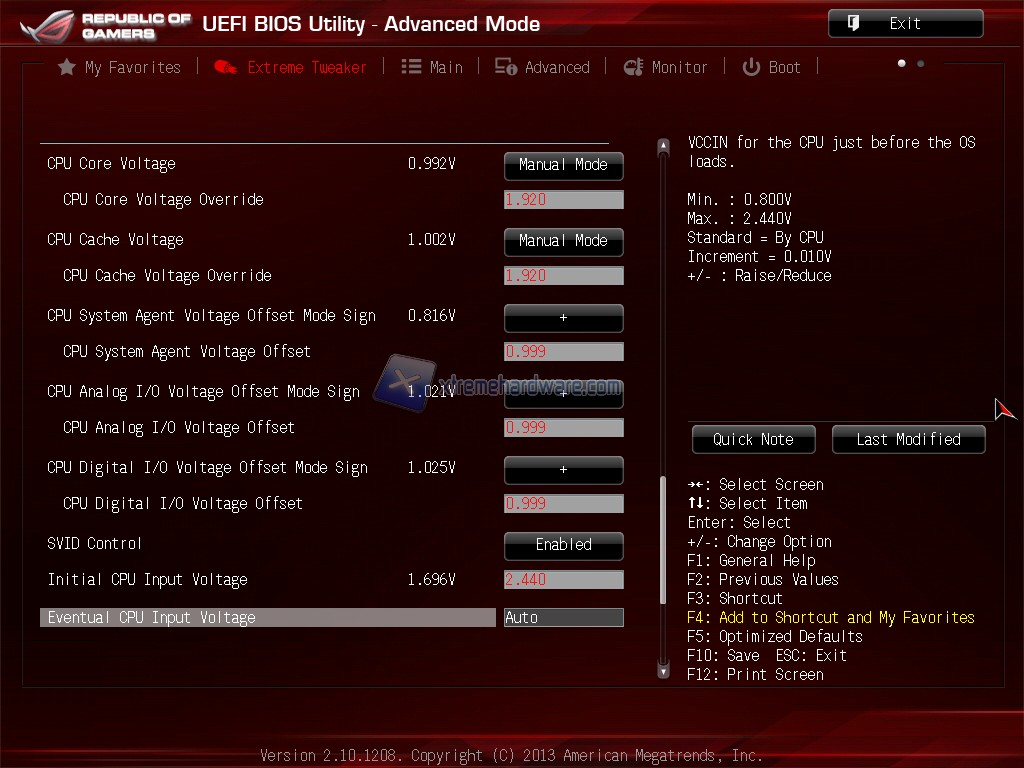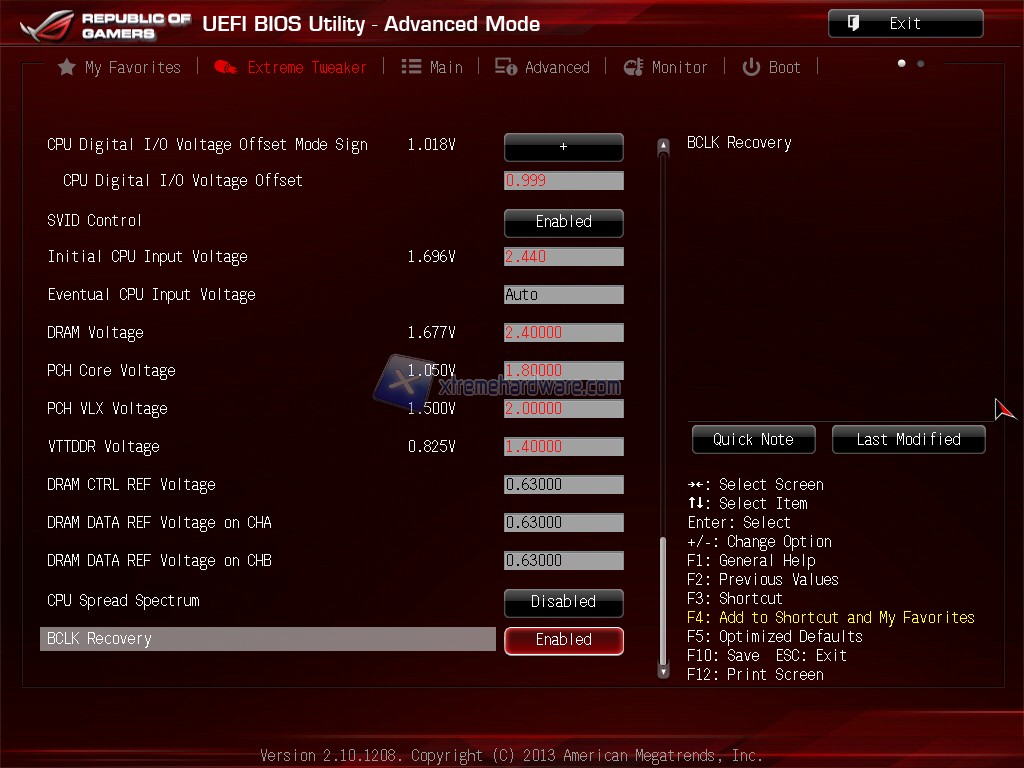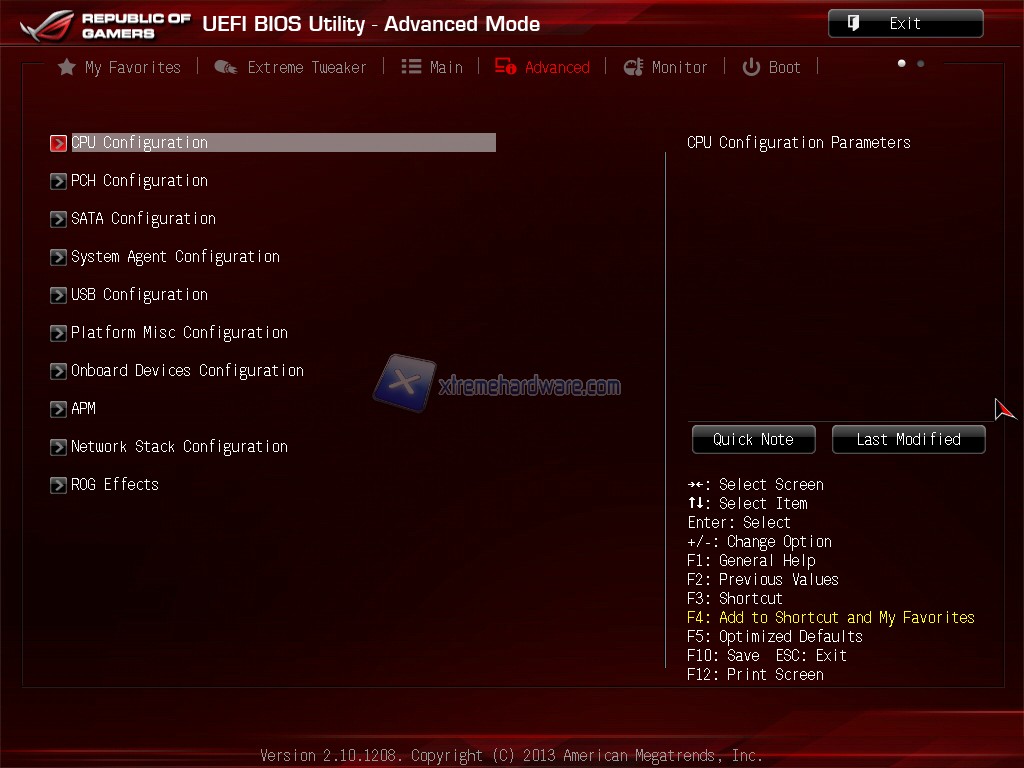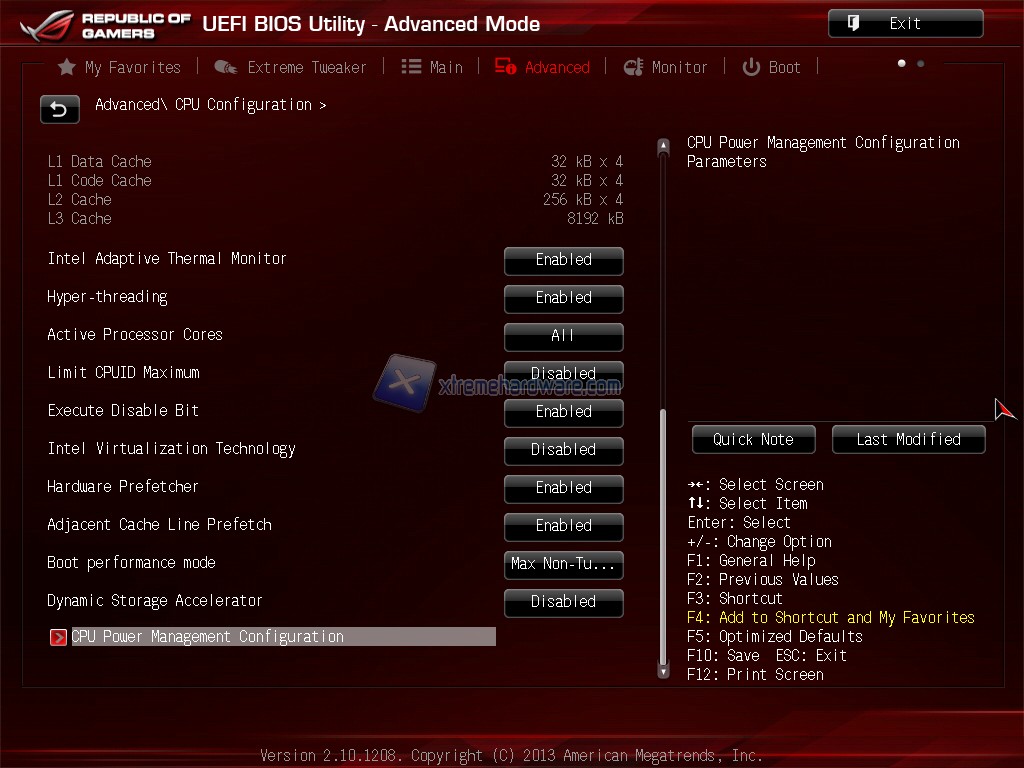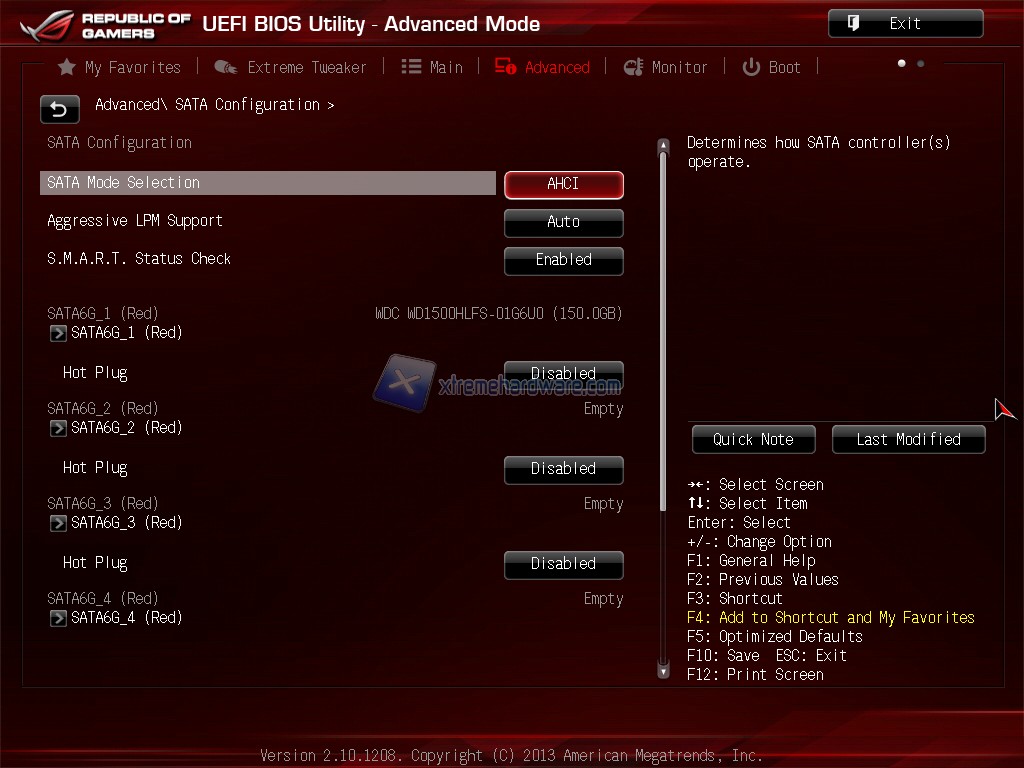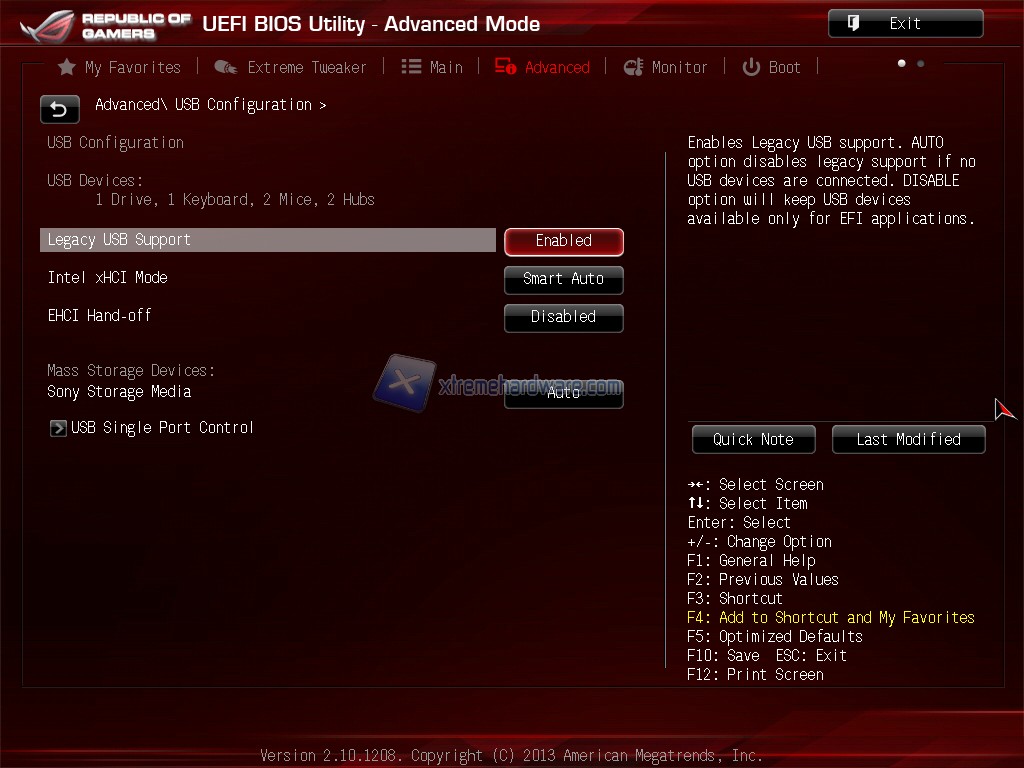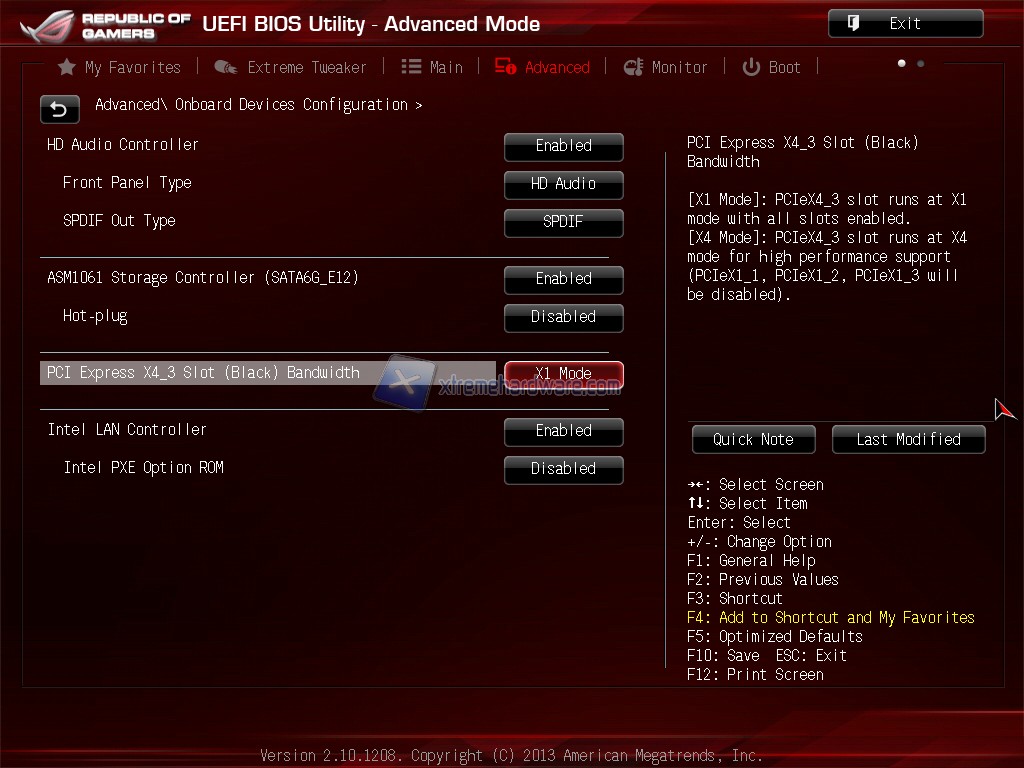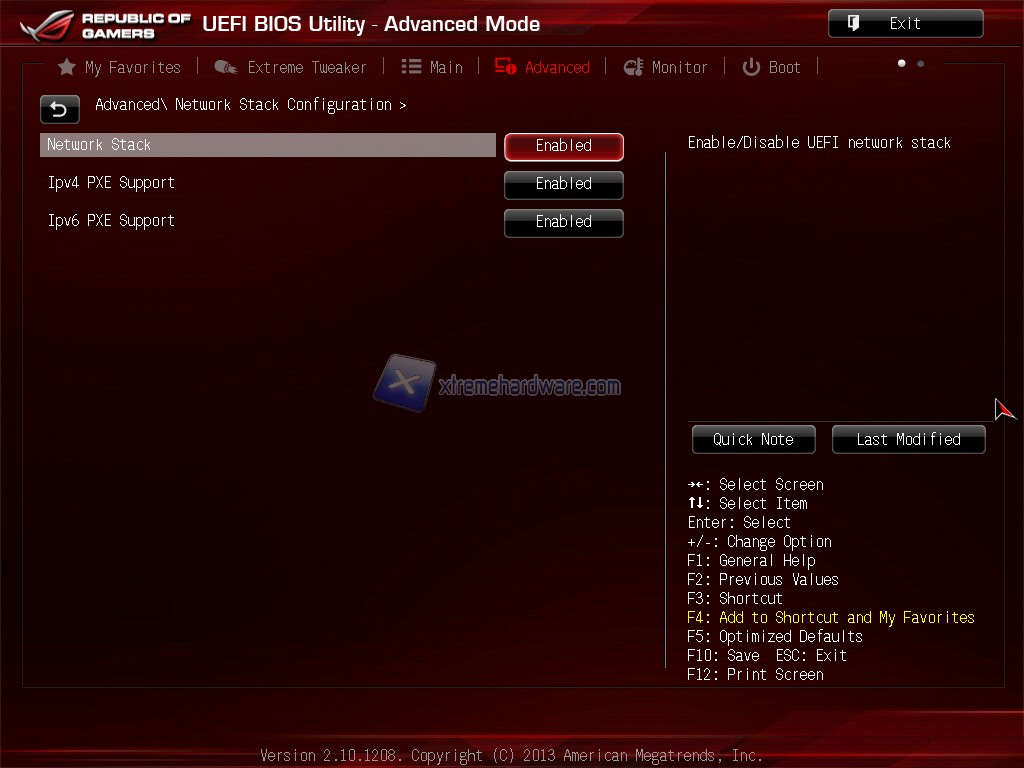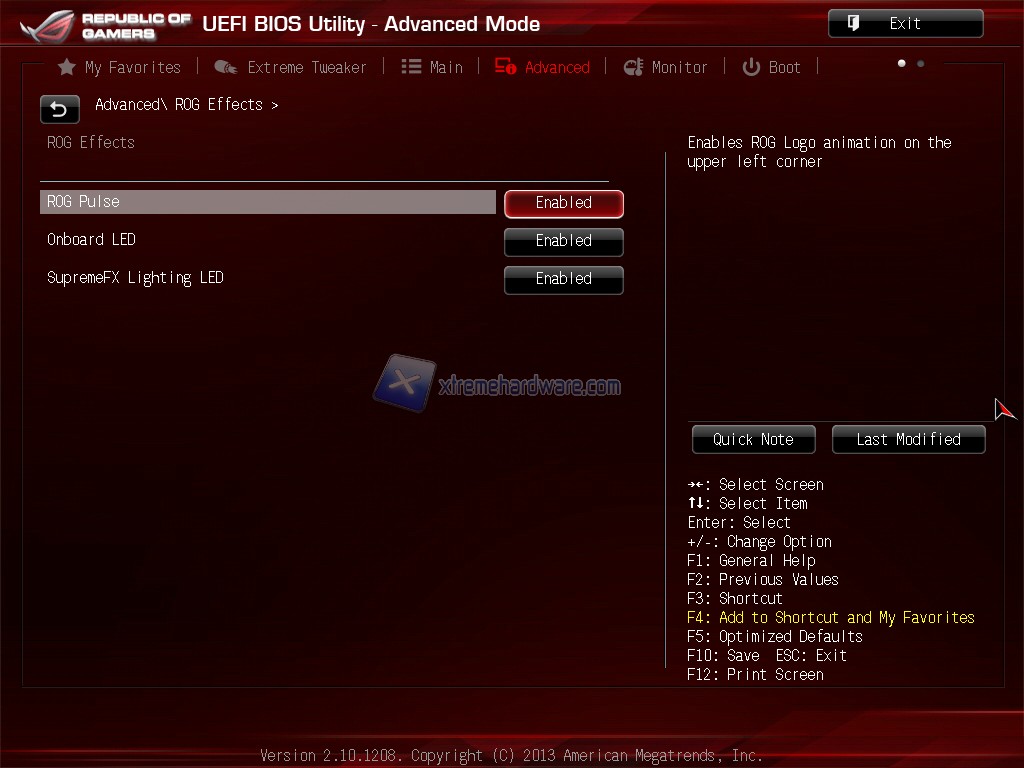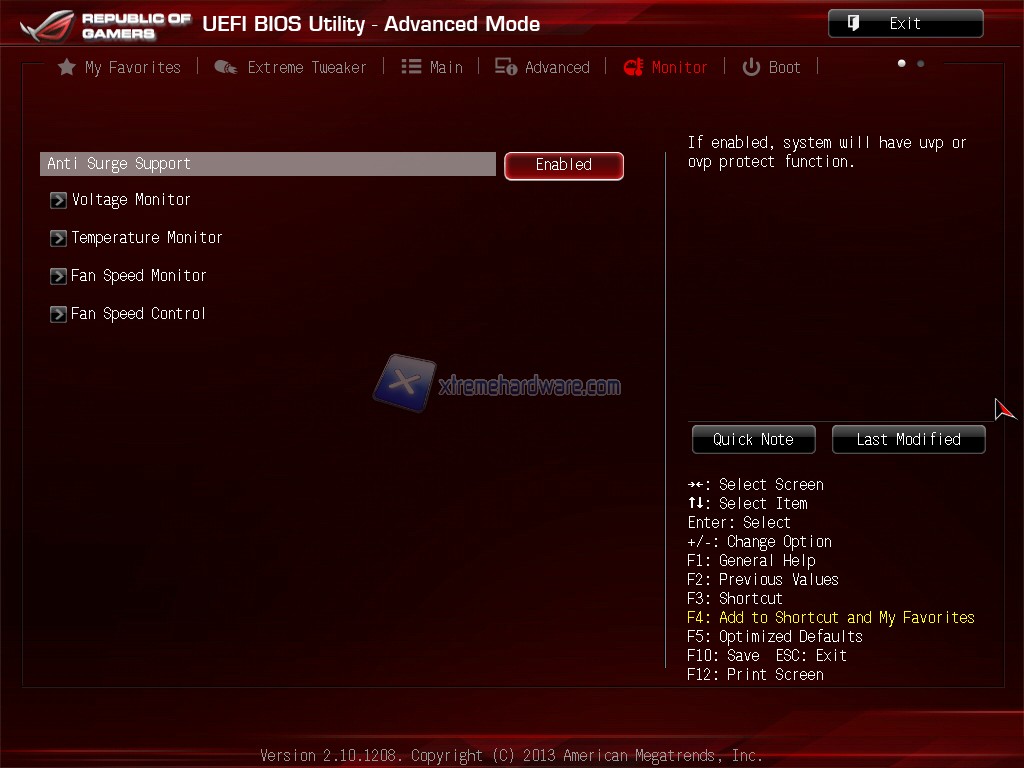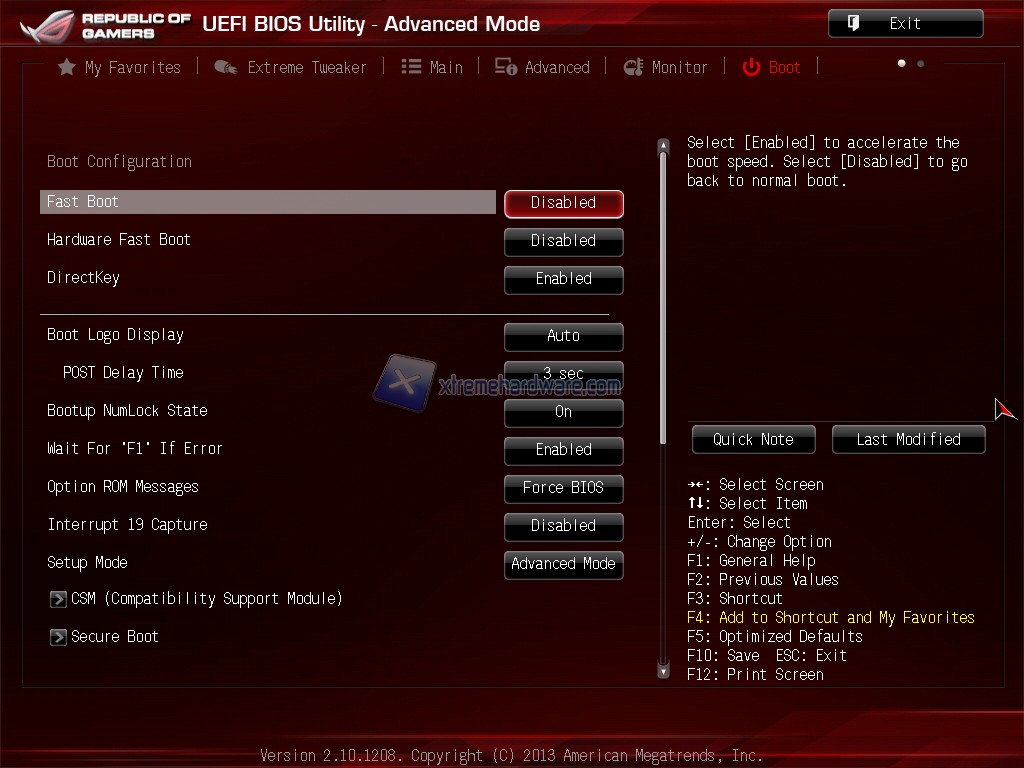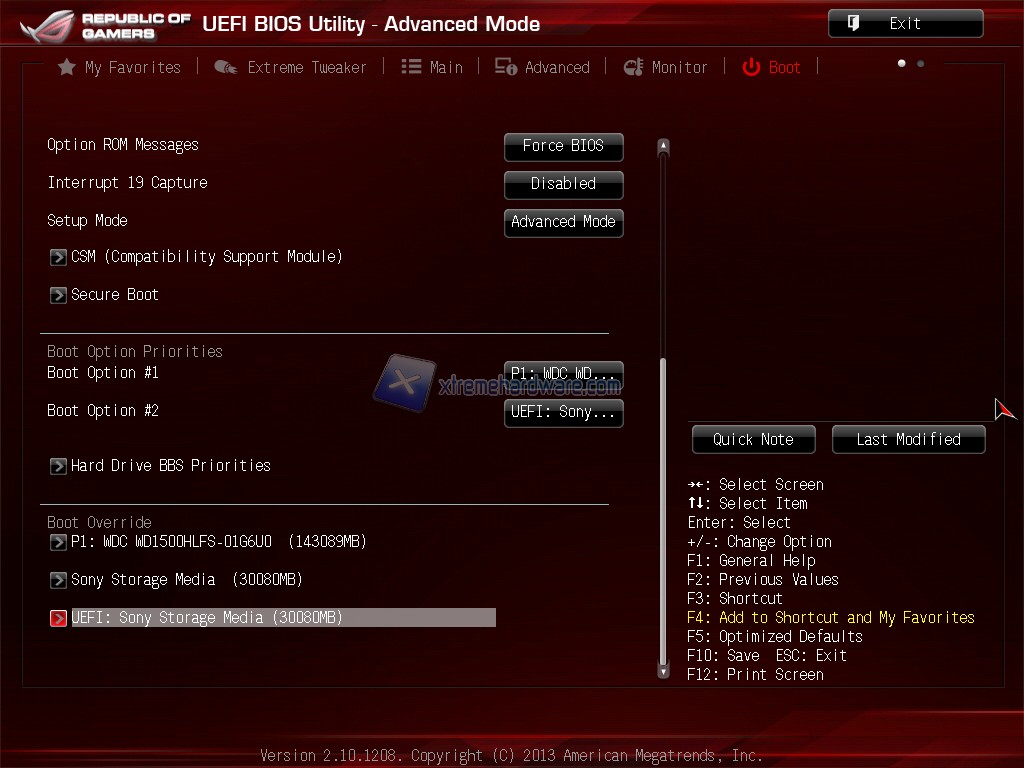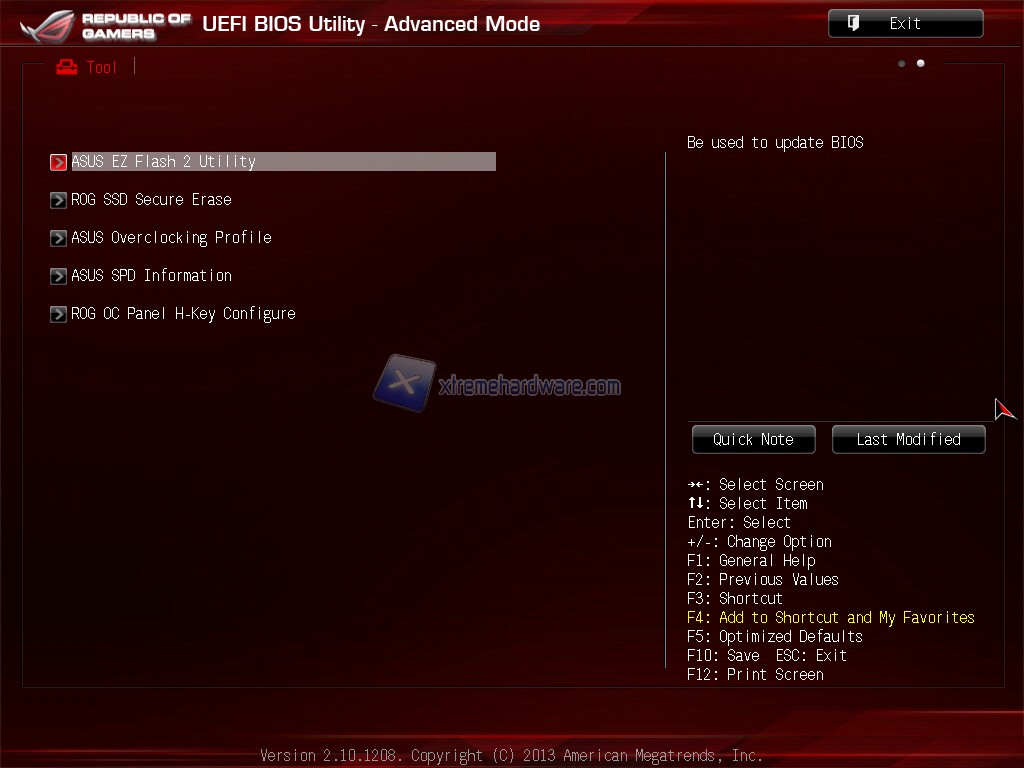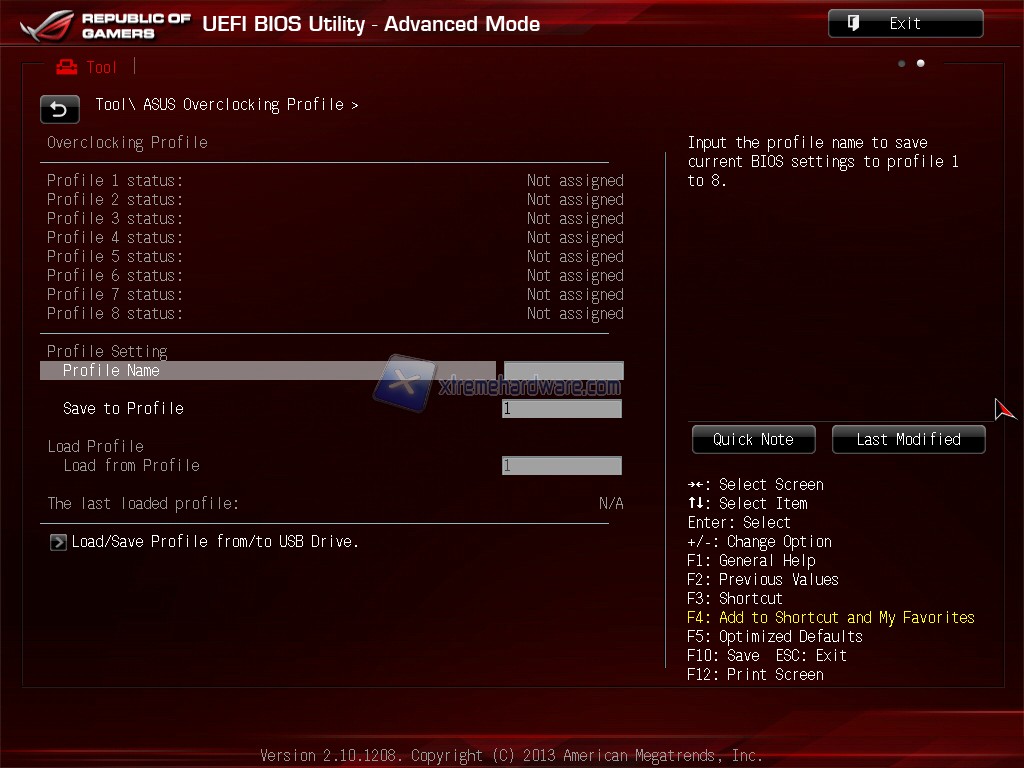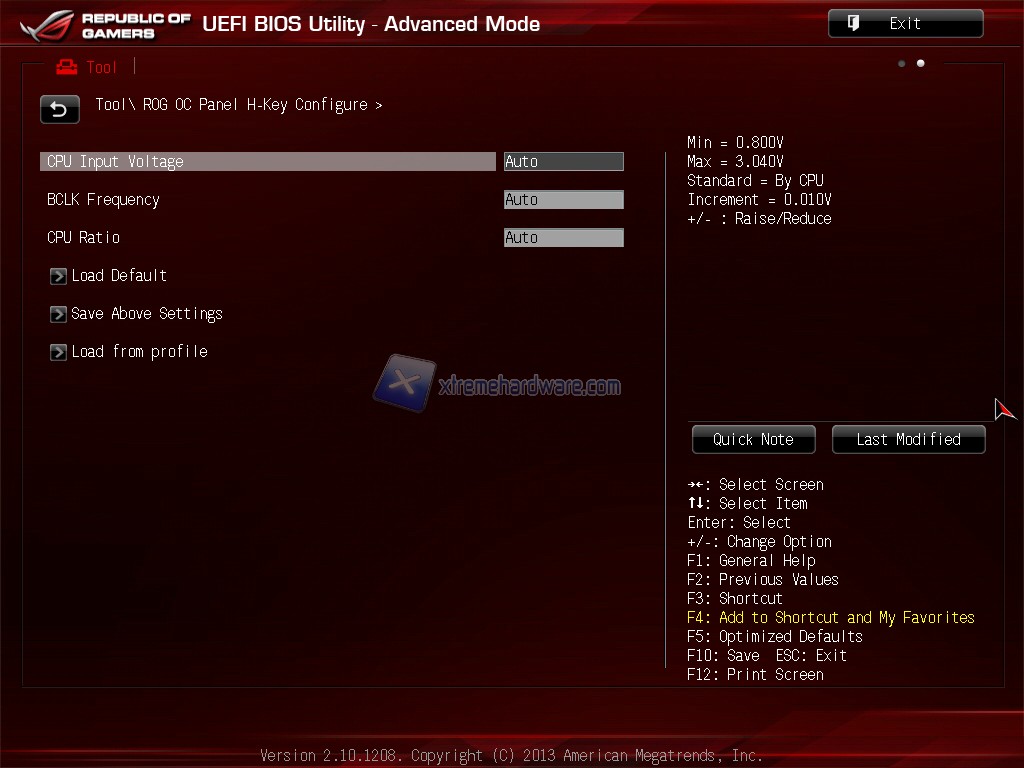BIOS
L’introduzione dello standard UEFI (Unified Extensible Firmware Interface) rilasciato da Intel nel 2007 ha consentito ai produttori di schede madri di poter personalizzare a proprio piacimento l’ostico (fino a poco tempo fa) ambiente del BIOS. Il lavoro svolto da Asus sull’interfaccia grafica del BIOS della Maximus VI Hero è notevole. L’impatto estetico nonché la sistematicità delle varie voci aiuta la comprensione anche per l’utente meno espero.
La schermata di default di accesso al BIOS è la EZ Mode che raggruppa i principali parametri di frequenza e temperatura; tuttavia, la più ricca per voci disponibili su cui intervenire è la Advanced Mode. La navigazione come si evince è raggruppata per schede.
La sezione più interessante per gli Overclockers e gli Hardcore Gamers è la Extreme Tweaker in quanto, come si può notare dalle schermate incluse nella recensione, include tutti quei parametri (settings) sui quali agire per personalizzare ed incrementare la frequenza di lavoro dei singoli componenti.
Quasi tutti i parametri una volta selezionati sono accompagnati da un breve commento di aiuto (sulla destra).
Il settaggio della frequenza operativa della memoria può raggiungere la ragguardevole velocità di 3200 MHz tramite i relativi moltiplicatori. Le sotto-voci relative ai Timing non mancano e mostrano la completezza del BIOS, in grado di soddisfare anche i professionisti.
È possibile intervenire sulla sezione di alimentazione, sull’erogazione dei voltaggi e sui parametri di stabilizzazione degli stessi, tramite la LoadLineCalibration.
Negli screenshots abbiamo riportato i valori massimi che si possono impostare nel BIOS della Hero; come potete notare sono valori molto alti che solo con una scheda madre di classe ROG è possibile ottenere. Ovviamente devono essere utilizzati con cautela in relazione al tipo di raffreddamento adottato ed al tipo di overclock desiderato.
Nella sezione Advanced in particolare nella sotto sezione CPU Configuration troviamo tutte quelle impostazioni relative alle tecnologie di risparmio energetico della CPU nonché al CPU Ratio o meglio il rapporto di moltiplicazione che agisce direttamente sulla frequenza finale.
In altre sotto sezioni come Storage oppure USB Configuration ed Onboard è possibile personalizzare i devices collegati al sistema nonché la connettività ed il sistema a LED presente sulla Maximus VI Hero.
Nella sezione successiva, Monitor, è possibile monitorare in tempo reale i parametri vitali del sistema come voltaggio e temperatura ed intervenire sui controlli di questi ultimi attraverso degli allarmi.
Nella sezione Boot andiamo a scegliere con quale periferica connessa alla scheda madreavviare il sistema
Nell’ultima sezione Tool troviamo degli utili strumenti come l’ASUS EZ Flash 2 Utility con cui possiamo aggiornare il BIOS piuttosto che salvare la sua configurazione nell’ASUS Overclocking Profile oppure leggere le informazioni contenute nel chip SPD dei moduli DIMM tramite la voce SPD Information.
Infine è possibile intervenire sulla configurazione del ROG OC Panel H-Key.